怎么在Windows电脑日历上备注事件并且显示提醒时间
日历不止是让我们看今天几月几号了,一些功能丰富的日历,还可以让我们在日历上添加记事,并显示该事件的提醒时间。在Windows电脑上,怎么在电脑日历上备注事件并显示提醒时间呢?
Windows系统里有自带的日历,用户点击电脑右下角的时间,在弹出的日历上点击时间,然后点击下方的“+添加提醒”,就可以用选中的日期添加提醒事项了。
系统自带日历的功能比较简单,比如无法直接将事件显示在日历对应的日期块上,如果想要直接在日历上记事,可以在Windows系统里安装敬业签。敬业签是非常常用的记事、备忘、提醒工具,里面有日历功能,支持直接在日历上记事。
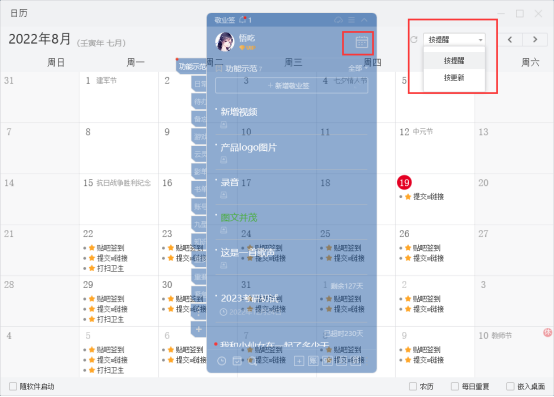
打开并登录敬业签之后,点击日历图标,打开日历视图。在日历视图右上选择查看内容的条件,如果不是按提醒的话,需要切换成按提醒时间查看。
鼠标放在需要添加提醒的日期上,就会出现一个+,点击+就会弹出新增事项输入框,输入事项内容后,看左下角提醒时间是否合适,不合适的话点击时间可以弹出时间详细页面进行设置。提醒时间下方是当前事项所归属的分类,用户点击分类名称可以切换分类(不能切换至待办分类,在日历上记事目前仅支持添加到便签分类),切换完成后就保存该条内容了。
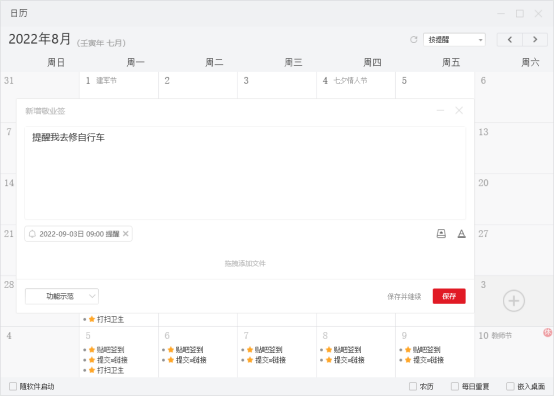
在日历视图上,每一个日期块都会显示当前会提醒的事项,如果不是待办分类里的事项,双击提醒事项可以打开该事项详情页面进行查看和修改。
下一篇: 手机什么软件可以设置初一十五提醒
最新发布
相关内容
-
 参加会议时下载什么便签好用
参加会议时下载什么便签好用
发布时间:2023-04-03 类型:新闻动态 -
 如何高效管理工作时间?有没有好用的待办事项app推荐
如何高效管理工作时间?有没有好用的待办事项app推荐
发布时间:2023-04-03 类型:新闻动态 -
 手机便签里的内容误删怎么恢复
手机便签里的内容误删怎么恢复
发布时间:2023-04-03 类型:新闻动态 -
 电脑上下载什么便签好用
电脑上下载什么便签好用
发布时间:2023-04-03 类型:新闻动态 -
 简约好用的桌面记事本便签软件
简约好用的桌面记事本便签软件
发布时间:2023-04-03 类型:新闻动态
推荐
-

-

-

- 哪款桌面便签更加好用?电脑桌面上的好用便签 机阿里山可见度立刻发射机独立开发了解ask等级分类
- 手机提醒信息如何添加照片?怎样在提醒闹钟中添加照片 机阿里山可见度立刻发射机独立开发了解ask等级分类
- 手机备忘录如何导出到电脑里?支持数据导出的备忘录推荐 机阿里山可见度立刻发射机独立开发了解ask等级分类
- 电脑上能弹窗提醒的软件叫什么?如何在桌面设置电脑提醒事项 机阿里山可见度立刻发射机独立开发了解ask等级分类
- 外勤人员应该用哪款提醒软件?能精确提醒工作的软件app 机阿里山可见度立刻发射机独立开发了解ask等级分类
- 如何在电脑桌面设置Ai问答助手?支持互动的桌面便签 机阿里山可见度立刻发射机独立开发了解ask等级分类
- 能给自己制定学习计划软件叫什么?计划待办类软件推荐 机阿里山可见度立刻发射机独立开发了解ask等级分类
热点
标签











